テキストを入れる方法
ここでは、Premiere Proでテキストやテロップを入れる方法について見ていきます。
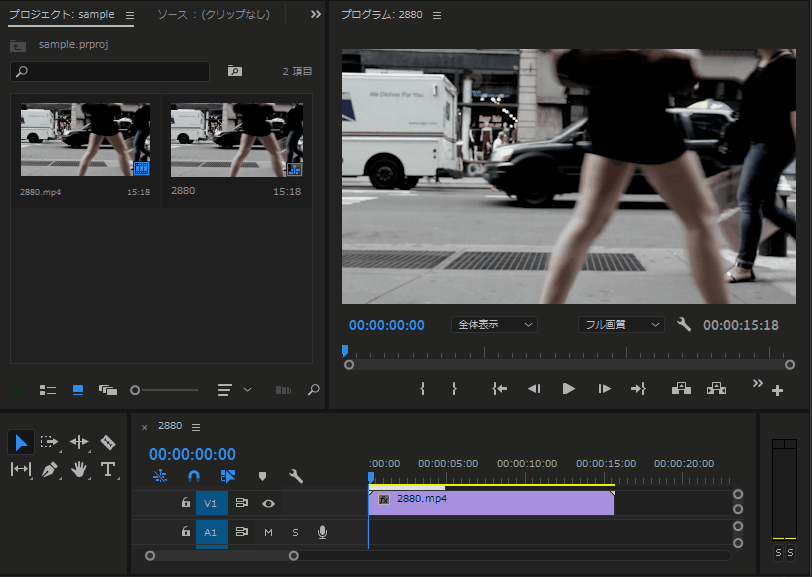
方法は、ツールパネルにある「T」というアイコンをクリックして、プログラムパネルへ直接テキストを入力するだけです。入力したテキストは、選択ツールで移動したり、大きさを調整することができます。
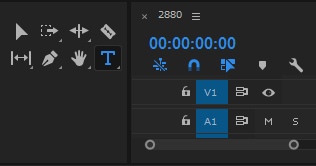
「T」というアイコンを長押しすると、横書き・縦書きの選択もできます。
テキストが欠けてしまわないようセーフマージンを表示
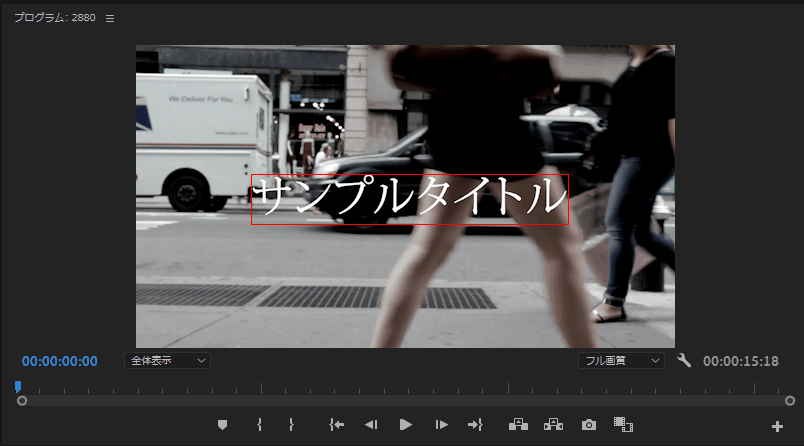
テキストの位置が端に寄りすぎてしまうとデバイスによっては、テキストが見切れてしまう場合があるそうです。これを防ぐためにセーフマージンという枠を表示させ、この中にテキストが収まるように設定すると良いそうです。
プログラムモニターの右下にある「+」ボタンをクリックすると、モニター下にあるメニューを追加することができます。この中からセーフマージンをドラッグ&ドロップで追加して、クリックしてアクティブにすると枠が表示されます。
テキストの位置がキレイにそろえる「プログラムモニターをスナップイン」
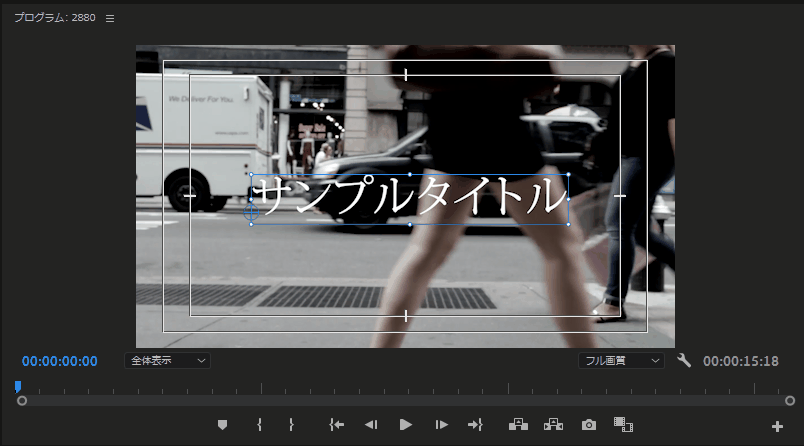
選択ツールでテキストを移動させるだけだと、キレイに真ん中にそろえることって出来ませんよね。そういうときは、「プログラムモニターをスナップイン」というのをアクティブにします。
先ほどのセーフマージンと同じようにプログラムパネルの右下の+ボタンからドラッグ&ドロップしてアクティブにすると、テキストを移動させたときに、左右と上下の中央でカチッと合わさるようになります。
テキストの装飾
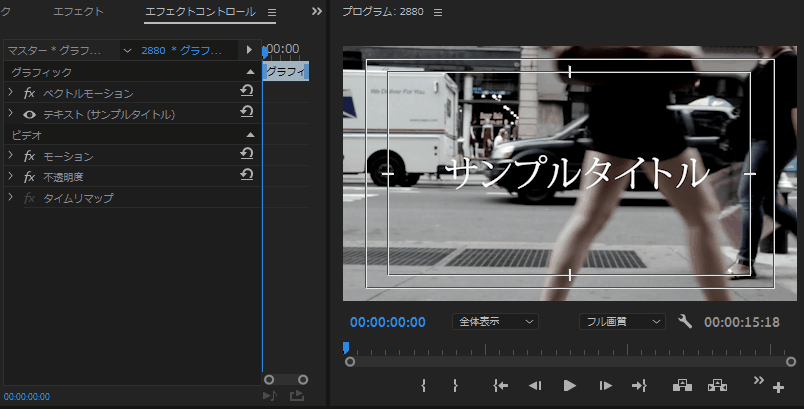
エフェクトコントロールパネルの中にある「テキスト」というメニューを開くとテキストの色や枠、影を付けたりといろいろな装飾ができます。
以上が、Premiere Proでテキストを入れる方法でした。


